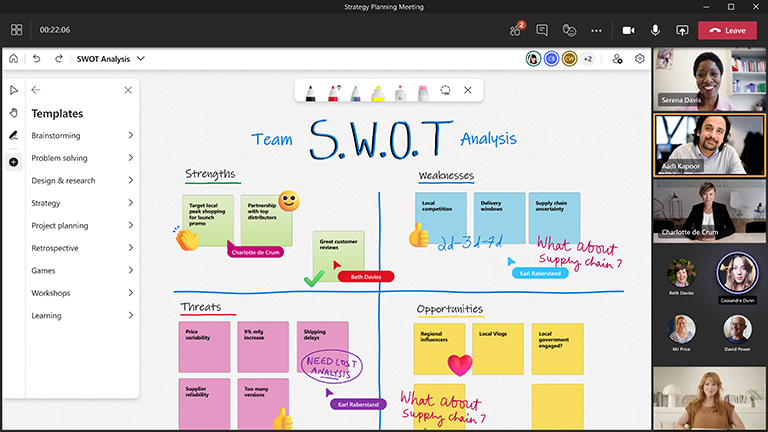Cele mai bune și mai inclusive planuri și decizii vin atunci când toată lumea contribuie.
Poate fi dificil să găsiți o strategie nouă sau să schimbați direcția, dar Microsoft Whiteboard oferă o structură mai ușoară pe o pânză infinită, construită pentru colaborare. Acum, oricine poate contribui înainte, în timpul și chiar după o întâlnire de planificare.
Caracteristici cheie:
-
Șabloane pentru a organiza și a construi strategii, cum ar fi analiza costurilor/beneficiilor, setarea obiectivelor și analiza SWOT
-
Opțiuni de note adezive colorate pentru a organiza ideile
-
Scrierea în cerneală inteligentă și formele pentru a vizualiza soluții
-
Reacții pentru a permite tuturor să contribuie și să voteze
Pregătiți avizierul
-
Reflectați la principalele părți interesate și la rezultatul pe care doriți să îl obțineți.
-
Planificați o întâlnire în Microsoft Teams.
-
Navigați la întâlnirea Teams și selectați Whiteboard din lista din partea de sus a întâlnirii. De asemenea, puteți face acest lucru creând o tablă albă și partajând linkul în Whiteboard Windows App sau în browser, la whiteboard.office.com.
-
În panoul de creare, selectați Șabloane > Strategie, apoi alegeți un șablon.
-
Particularizați șablonul pentru a se potrivi obiectivelor sesiunii. De exemplu, se recomandă să utilizați anumite culori sau reacții ca legendă.
-
Partajați avizierul dacă alte persoane vă ajută să vă pregătiți.
În timpul sesiunii
-
După ce a început întâlnirea, partajați tabla albă din bara Partajare sau trimiteți un link la avizier din aplicația Whiteboard sau din whiteboard.office.com.
-
Prezentați obiectivul sesiunii și acordați-le tuturor câteva minute să exploreze avizierul împreună cu dvs.
-
Stabiliți reguli de bază cu echipa în legătură cu diferitele culori și reacții pentru această sesiune.
-
Începeți sesiunea de planificare, încurajând participarea prin Teams și direct pe tabla albă.
-
Utilizați caracteristica "Ridicare mână" din Teams pentru a organiza ordinea în care participanții vor vorbi.
-
Stai cu ochii pe timp pentru a vă asigura că .va fi capabil să acopere totul.
După sesiune
-
Trimiteți un mesaj participanților cu linkul la tabla albă, astfel încât toată lumea să aibă acces sau amintiți-le că avizierul poate fi accesat în propriul selector de avizier Whiteboard.
-
Exportați o imagine PNG a avizierului din meniul Setări pentru a partaja un rezumat al constatărilor cu oricine din afara echipei.
-
Puneți-vă planul în acțiune!
Consultați și
Consultați ghidurile noastre de Whiteboard pentru a afla mai multe!